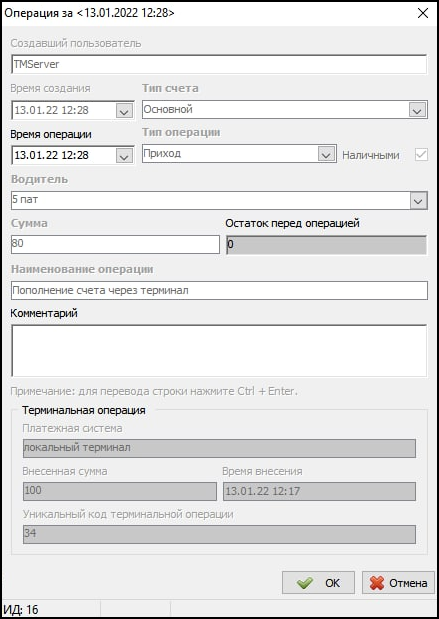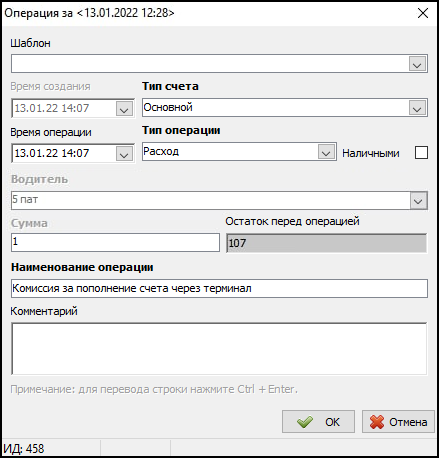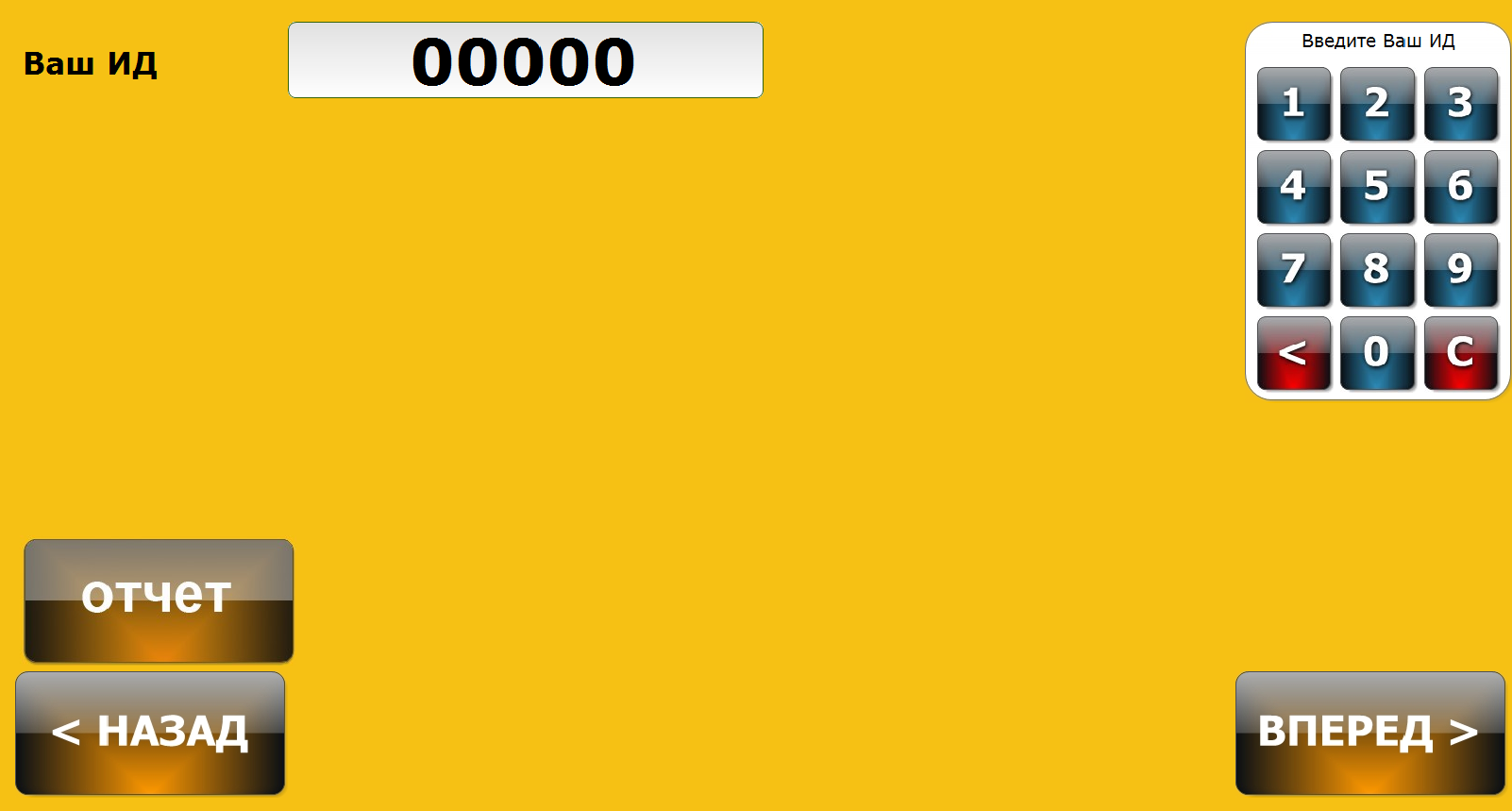Платежные системы
Платежные системы — модуль Такси-Мастер, позволяющий вести учет обращения денежных средств на счетах водителей, когда водители заносят средства через платежные терминалы. Для работы с этим модулем требуется установленный и работающий сервер TMWeb, а также договор на оказание соответствующих услуг.
В модуле можно выделить три основополагающих компонента системы:
- Терминал, с помощью которого водители службы такси вносят денежные средства.
- Сервер - программное обеспечение, которое принимает и обрабатывает запросы о приеме денежных средств.
- Программный компонент Такси-Мастер. Включает в себя TMWeb и справочник «Платежные системы».
Схема работы модуля довольно проста и незаурядна: денежные средства, который водитель вносит на счет, поступают в терминал оплаты. Следом данные о платеже заносятся на сервер, который обрабатывает запрос и записывает все произведенные транзакции. Последним звеном данной схемы является передача информации о внесенных денежных средствах в программу Такси-Мастер.
Содержание
- 1 Получение доступа к зачислению средств через терминалы
- 2 Занесение терминальных аккаунтов
- 3 Заведение новой учетной записи платежной системы в Такси-Мастер
- 4 Платежный терминал
- 5 Терминалы «Элекснет»
- 6 Терминалы QIWI
- 7 Коды ответа
Получение доступа к зачислению средств через терминалы
Для того, чтобы получить возможность видеть в программе Такси-Мастер операции по приходу средств от водителей, когда водители заносят средства через терминалы, вам необходимо заключить договор на оказание соответствующих услуг. Чтобы сделать это, обратитесь в отдел продаж, написав на sales@bitmaster.ru соответствующий запрос.
Занесение терминальных аккаунтов
После заключения договора вам необходимо оформить аккаунты для водителей. Список водителей хранится в базе данных Такси-Мастер, и доступ к нему происходит через справочник «Водители». Следовательно, вам необходимо иметь полный список водителей, которые работают в вашей службе, чтобы те имели возможность заносить денежные средства через терминалы оплаты. Поэтому заполните справочник «Водители» — создайте учетные записи для каждого из водителей.
Далее, когда список водителей готов, вам необходимо занести его особым образом. В настройках Такси-Мастер существует ветка TMWeb, в которой есть вложенная ветка "Платежные терминалы". Нажмите кнопку Обновление терминальных аккаунтов, которая служит для соединения TMWeb с сервером Такси-Мастер. В результате соединения, записи о терминальных аккаунтах генерируются и заносятся в Такси-Мастер для тех водителей, у которых они отсутствуют.
После этого в карточке каждого водителя вы увидите, что поле Терминальный аккаунт больше не пустое — в нем находится некоторое значение. Сообщите каждому из водителей их значения, чтобы они могли пополнять счета через терминалы оплаты, — эти данные необходимо вводить в качестве реквизитов оплаты.
Заведение новой учетной записи платежной системы в Такси-Мастер
Чтобы иметь возможность отображать в Такси-Мастер платежи от водителей, необходимо сопоставить платежную систему и учетную запись в ней с вашими данными. Для этого необходимо создать карточку службы (пункт главного меню Платежные системы) и занести в нее данные, которые были выданы вам отделом продаж.
Заполните поля карточки:
- Название — наименование записи. Укажите любое наименование, описывающее суть записи.
- Тип платежной системы — выберите платежную систему, подключение к которой вы настраиваете.
- Префикс — введите выданный вам префикс. Введите его в точности так, как он указан в выданном вам документе, не добавляя лишних символов.
- Комиссия — в этой группе настройте параметры комиссии, чтобы они отражались на счетах водителей. По умолчанию комиссия равна 0%, то есть платежная система сообщает начальную сумму платежа.
Пример платежа
Перед вводом модуля в эксплуатацию обязательно проведите тестовый платеж. Он должен отразиться в Такси-Мастер одной или двумя (в зависимости от настройки) операциями (либо только приход, либо приход и комиссия). Для примера возьмем водителя:
В его карточке есть поле Терминальный аккаунт — оно не редактируется и заполняется только при выполнении процедуры занесения терминальных аккаунтов. В этом поле указан уникальный номер, присвоенный водителю.
Водитель, пополняя счет, указывает номер ПС и свой уникальный номер. В результате проходит либо одна, либо две операции, как было рассмотрено выше, при этом они отражаются на состоянии счета водителя. Основная операция отражает сумму, введенную водителем:
Комиссия — процент от суммы, введенной водителем, регулируемый настройками и может отсутствовать, если соответствующая настройка отключена.
На такие операции по счету водителя распространяются все свойства обычных операций: пользователи, имеющие соответствующие права, могут удалить каждую из них, что, в свою очередь, отразится на остатке по счету водителя.
Платежный терминал
Платежный терминал - программно-аппаратный комплекс, с помощью которого водители вашей службы такси могут вносить денежные средства для пополнения счета. Он является одним из основополагающих звеньев в работе модуля интеграции с платежными системами.
Существует две разновидности платежных терминалов: терминалы оплаты и локальные терминалы.
Локальный терминал
Локальный терминал - это программное обеспечение для связи стандартных платежных терминалов с комплексом Такси-Мастер. Ввод локальных терминалов в эксплуатацию службы такси приводит к полной автоматизации процесса приема денег и составления отчетности по приходу денежных средств от водителей. В связи с этим отпадает необходимость содержать в компании такого сотрудника, как кассир, потому что данные операции теперь совершаются с помощью терминала оплаты.
Существуют рекомендации по модели локального терминала и его комплектующим. Именное данное оборудование было протестировано и дало положительные результаты работы:
- Информацию по определенной модели терминала можно посмотреть на http://www.kompanion.su/terminals/Standart.
- Купюроприемник CashCode SM с протоколом CCNET (например SM-2073RU1325)
- Операционная система Windows XP (Pro, Home, возможно Embedded)
- Обязательное наличие сетевой платы.
Установка и настройка локального терминала
Компоненты локального терминала
Следует осветить такой момент, как содержимое локального терминала. В общем случае это стандартные составляющие компьютера, помещенные в корпус терминала: системный блок и сенсорный монитор. Эти устройства должны быть подключены к источнику питания (рекомендуется осуществлять подключение через сетевой фильтр). Программа устанавливается на компьютер, а на мониторе отражаются конкретные действия пользователя в программе. Также важными компонентами терминала являются встроенный купюроприемник, с помощью которого водители вносят денежные средства, и контрольно-кассовая машина, предназначенная для регистрации поступления платежа и печати чека.
Запуск локального терминала
Программа, как правило, высылается вам по электронной почте отделом техническое поддержки. В письме вы получаете архив, который распакует любой архиватор.
Для того, чтобы обеспечить должное функционирование локальному терминалу, изначально необходимо разместить программу LocalTerminal на компьютер, который позже будет помещен непосредственно в корпус терминала оплаты. Программа LocalTerminal - это один самостоятельно исполняемый файл с расширением .exe. Ярлык программы LocalTerminal выглядит следующим образом:
Запустите программу LocalTerminal.
Настройка локального терминала
Окно настроек локального терминала появляется сразу же после запуска программы. Оно имеет две вкладки: Настройка сервера БД (в ней задаются параметры для взаимосвязи локального терминала и базы данных) и Настройки терминала (в ней указываются настройки для связи терминала оплаты и купюроприемника).
Вкладка "Настройка сервера БД"
В данной вкладке заполните следующие поля для осуществления взаимосвязи базы данных и локального терминала:
- В поле Путь к БД введите непосредственно путь к базе данных Такси-Мастер. Путь можно скопировать из поля Путь к базе данных в окне входа в Такси-Мастер.
- В поле Пользователь введите имя пользователя SYSDBA
- В поле Пароль укажите пароль admin, привязанный к пользователю SYSDBA.
- Поле Путь к папкам заполняется автоматически и содержит в себе путь, по которому расположены файлы программы LocalTerminal.
- В поле Пароль на отчет введите пароль, который будет предоставлять право ответственному лицу фирмы осуществлять контроль за внесенными суммами, путем вывода отчета.
Вкладка "Настройка терминала"
В данной вкладке необходимо заполнить следующие поля:
- В поле Com-порт из выпадающего списка выберите номер порта подключения локального терминала.
- В поле Протокол из выпадающего списка выберите протокол подключения. Рекомендуется выбирать протокол CCNET.
- Установите флажок
 Печать чека, чтобы водитель получал чек о приеме денежных средств терминалом оплаты.
Печать чека, чтобы водитель получал чек о приеме денежных средств терминалом оплаты.
Все настройки после их ввода сохранятся в файле TMTerm, который по умолчанию находится по пути
C:\TMTerm.cfg
Изменять параметры непосредственно в указанном файле не рекомендуется. Все необходимые корректировки производите в окне настроек локального терминала. Чтобы повторно вызвать данное окно, нужно удалить или переименовать файл TMTerm, а затем перезапустить программу LocalTerminal.
Работа в локальном терминале
Все действия в локальном терминале выполняются с помощью прикосновения руки к сенсорному экрану.
После запуска программы, перед вами появится изображение - логотип локального терминала. В этот момент программа находится в ожидании пользователя. Нажмите на него, чтобы осуществить вход в меню программы.
Меню терминала выглядит следующим образом:
Для пополнения счета вам необходимо ввести с помощью панели с сенсорными кнопками в правом углу экрана свой идентификационный номер. После ввода нажимаете кнопку Вперед и следуйте указаниям программы. Если номер корректен, вы увидите ваш текущий баланс, а программа предложит внести купюры. Далее вы кладете деньги и нажимаете "Оплатить". Все шаги стандартны и интуитивно понятны, а следовательно, не будут вызывать затруднений при внесении денежных средств через локальные терминалы.
Вывод отчета
Отчет по работе локального терминала необходим для предоставления информации о внесенных водителями суммах. Чтобы вывести новый отчет необходимо произвести следующие действия:
- В главном меню программы нажмите кнопку Отчет
- В поле Пароль введите пароль на отчеты, заданный в настройках программы. Ввод осуществляйте с помощью панели с сенсорными кнопками в правом углу экрана.
- Нажмите кнопку Вперед.
- Перед вами в графическом виде представлен отчет по внесенным в локальный терминал суммам за определенный период. Период равен времени, прошедшему с момента печати предыдущего чека до вывода нового отчета. Нажмите кнопку Печать чека для вывода отчета.
Терминалы «Элекснет»
Терминалы QIWI
Коды ответа
При работе с терминалами оплаты сервер TMWeb может выдавать следующие коды ответа:
- Incoming payment: — поступил новый платеж. После двоеточия указаны платежный номер водителя и поступившая на его счет сумма.
- Unable to connect to database: — невозможно подключиться к базе данных.
- Driver not found: — не найден водитель. Детали ошибки следуют после двоеточия.
- Bad parameter X: — неверный параметр в запросе.
- Duplicate entry AUTH_CODE: — платеж с указанным идентификатором уже присутствует в базе данных.
- Some parameters are invalid: — неопознанная ошибка, связанная с невозможностью проведения платежа ввиду неверных параметров. После двоеточия перечисляются эти параметры.